wps表格中数据误删了怎么找回来 wps表格数据误删后怎么恢复
wps表格中数据误删了怎么找回来,WPS表格是广泛使用的电子表格软件之一,然而有时候我们不小心会误删表格中的数据,那么当我们遇到这种情况时,该如何找回被误删的数据呢?在使用WPS表格时,我们可以采取一些措施来恢复这些数据。首先我们可以使用撤销功能,即按下Ctrl+Z快捷键,或者点击工具栏上的撤销按钮来撤销最近的操作,包括误删的数据。其次如果我们没有即时撤销,可以尝试使用WPS表格的恢复功能。在菜单栏中找到文件选项,点击恢复然后选择需要恢复的文件版本。此外我们还可以查看回收站,WPS表格会将误删的文件放入回收站中,我们可以在回收站中找回被删除的数据。总之对于误删的数据,我们不必过于担心,因为WPS表格提供了多种恢复方式,我们可以轻松找回被误删的数据。

打开wps软件,按CTRL+F1快捷键,右边弹出任务窗格,点击”备份“--”查看其他备份“,弹出的窗口进行查找。
PS:同名文件都可以打开进行查看。
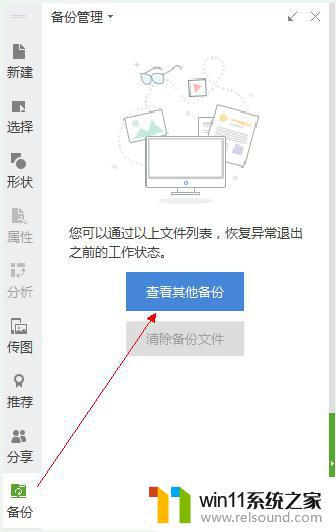
以上是wps表格中数据误删后如何恢复的全部内容,如果出现这种情况,可以尝试按照本文提供的方法解决,希望对您有所帮助。















